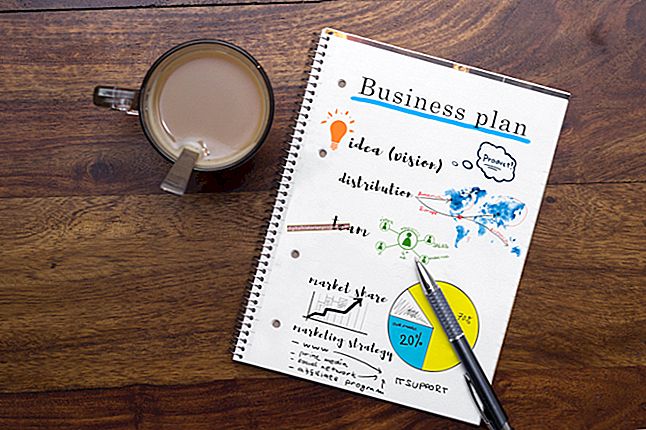Consulteu les biblioteques del portàtil Acer: tots els fitxers, rebuts, factures i informació de contacte. Ara imagineu-vos-ho tot perdent. Aquesta no és una imatge bonica per a cap usuari empresarial. Les organitzacions més grans poden permetre’s un departament de TI amb polítiques de còpia de seguretat extravagants i emmagatzematge fora del lloc, però per a algunes no és una opció. La compra d’un disc dur extern de Maxtor us ofereix una opció més barata per protegir les vostres dades. Simplement connecteu la vostra unitat externa al vostre ordinador portàtil i arrenceu-la al disc de recuperació SafetyDrill que es proporciona amb la unitat. Aquesta utilitat us permetrà crear, restaurar i sincronitzar còpies de seguretat a la vostra unitat externa.
1
Connecteu el disc dur extern a l'ordinador i col·loqueu el CD d'arrencada de SafetyDrill a la unitat òptica de l'ordinador. Reinicieu l'ordinador.
2
Premeu una tecla del teclat després que es mostri el logotip d'Acer a la pantalla i se us demani el text "Premeu qualsevol tecla per arrencar des del CD". Això hauria de funcionar per a ordinadors portàtils amb una configuració predeterminada.
3
Reinicieu l'ordinador de nou si el pas anterior ha fallat i premeu repetidament "F12" mentre apareix el logotip d'Acer a la pantalla. Això carrega un menú d'arrencada únic. Seleccioneu la unitat òptica de la llista de dispositius i premeu "Retorn". Premeu una tecla del teclat quan se us demani "Premeu qualsevol tecla per arrencar des del CD". Si no podeu accedir al menú d’arrencada, haureu de canviar la configuració del BIOS.
4
Reinicieu l'ordinador de nou i premeu repetidament "F2" mentre aparegui el logotip d'Acer a la pantalla. Això carregarà la utilitat de configuració del BIOS. Localitzeu la llista de dispositius d’arrencada i moveu la unitat òptica a la part superior de la llista. Sortiu de la BIOS i deseu els canvis. L'ordinador es reiniciarà automàticament després d'això i s'iniciarà al disc.